在 Windows 11 上下載並安裝 PerfMonitor 的逐步指南
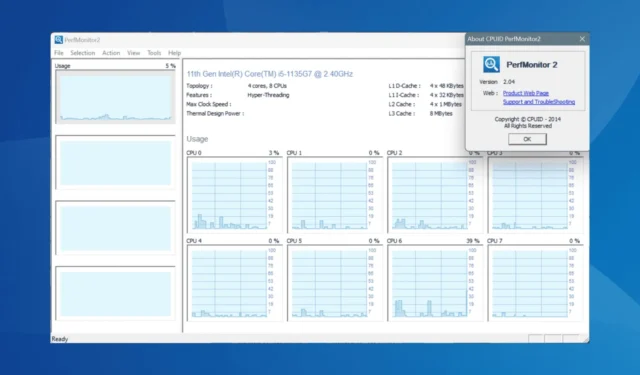
由於同時發生大量活動進程,監控 Windows PC 的效能可能非常具有挑戰性。儘管 Microsoft 為此提供了有效的內建工具,但許多使用者更喜歡第三方軟體解決方案。其中,PerfMonitor脫穎而出,成為受歡迎的選擇。
PerfMonitor 2.04是十多年前發布的最新版本,可以從各個網站下載,並且與Windows 11以及較舊的作業系統版本相容。您可以下載PerfMonitor的 32 位元和 64 位元版本!
如何在 Windows 11 上下載 PerfMonitor?
- 造訪CPUID官方網站,向下捲動到底部,然後選擇該工具的最新版本。
- 您將看到兩個下載選項:安裝程式或 ZIP 檔案。建議選擇設定。
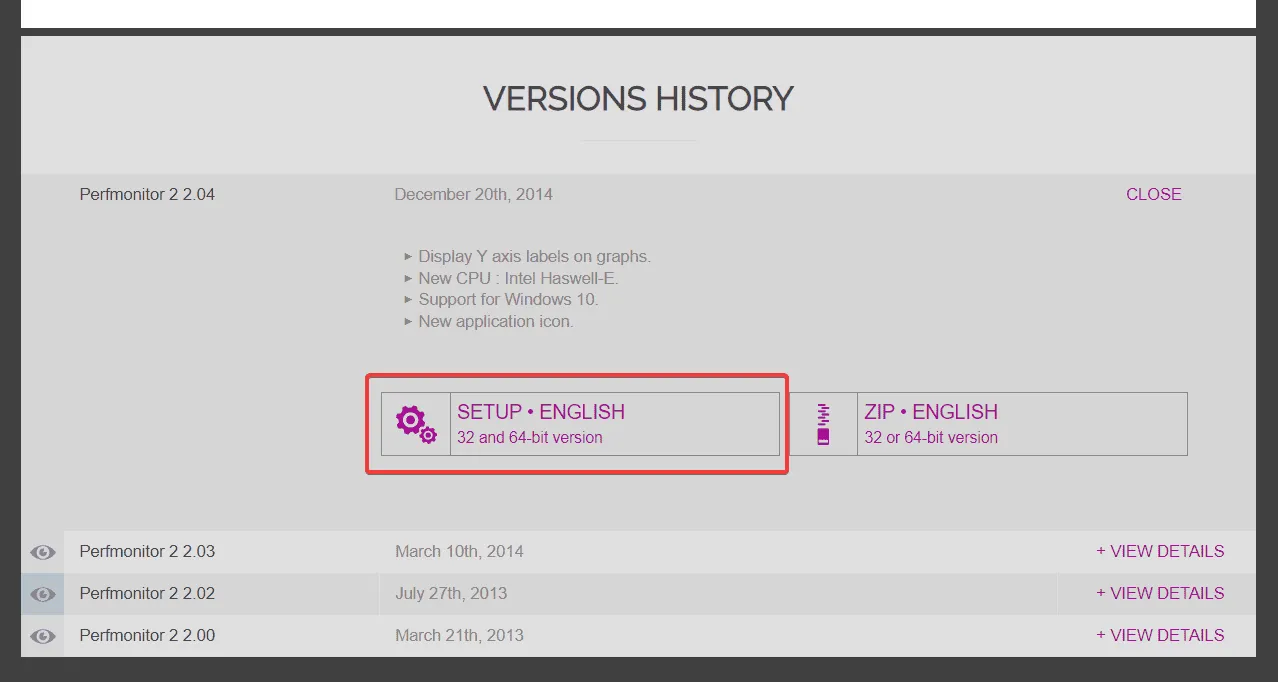
- 按一下立即下載按鈕。
- 接下來,導航到下載的安裝檔案所在的資料夾並運行它。
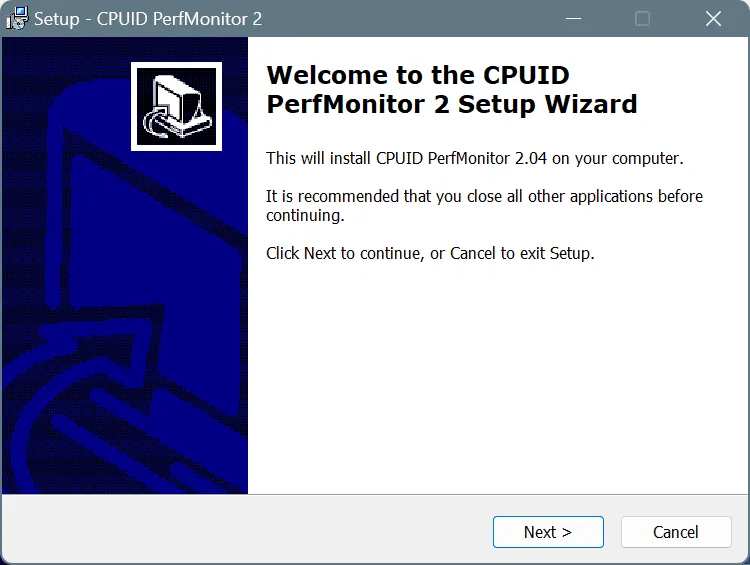
- 依照螢幕上的指示完成PerfMonitor的安裝。
- 安裝完成後,您可以啟動並使用PerfMonitor工具。
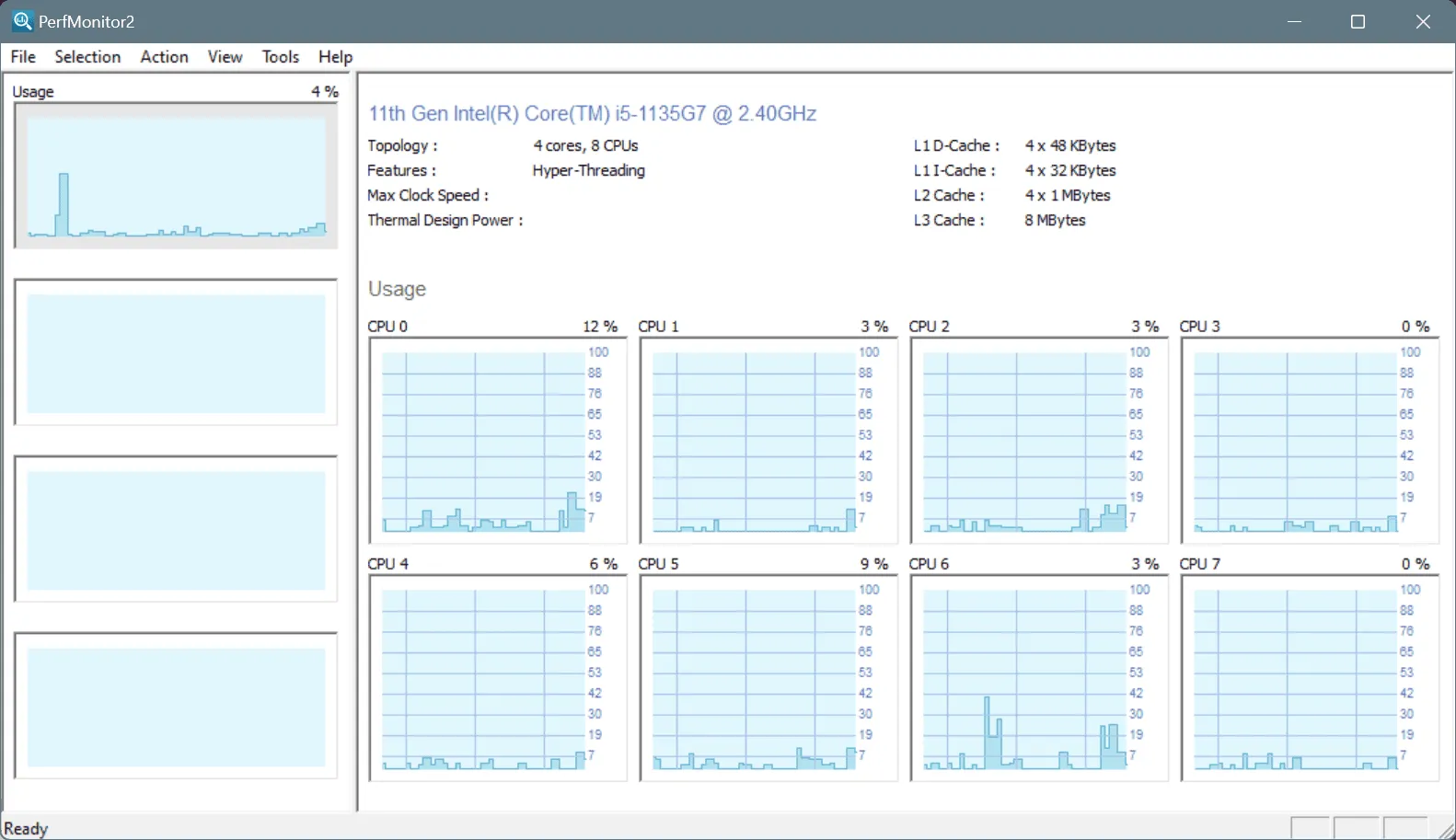
在 Windows 11 或任何其他版本的作業系統上下載和安裝PerfMonitor的整個過程只需幾分鐘。設定很簡單!
PerfMonitor 2 好用嗎?
PerfMonitor的有效性可能是主觀的,這取決於使用者的期望。該工具在追蹤 PC 效能和監控處理器負載方面表現出色。
其使用者介面設計簡單,即使具有最少硬體技術知識的使用者也可以使用它。
在頂部欄上,您將找到六個選項:「檔案」功能表、「選擇」功能表、「操作」功能表、「檢視」功能表、「工具」功能表和「說明」功能表。前四個選項可讓您配置該工具的設置,而後兩個選項提供軟體更新和附加資訊的選項。
若要選擇或變更要在PerfMonitor中監視的處理器,請按一下「選擇」選單,選擇「處理器」,然後從清單中選取一個。
選擇處理器後,所有相關計數器將顯示在PerfMonitor主畫面上,從而實現有效監控。
適用於 Windows 的 PerfMonitor 替代品有哪些?
在考慮 Microsoft 內建的選項時,Performance Monitor是PerfMonitor最有效的替代方案。與PerfMonitor相比,它也非常用戶友好,並且與 Windows 11 的整合程度更高。
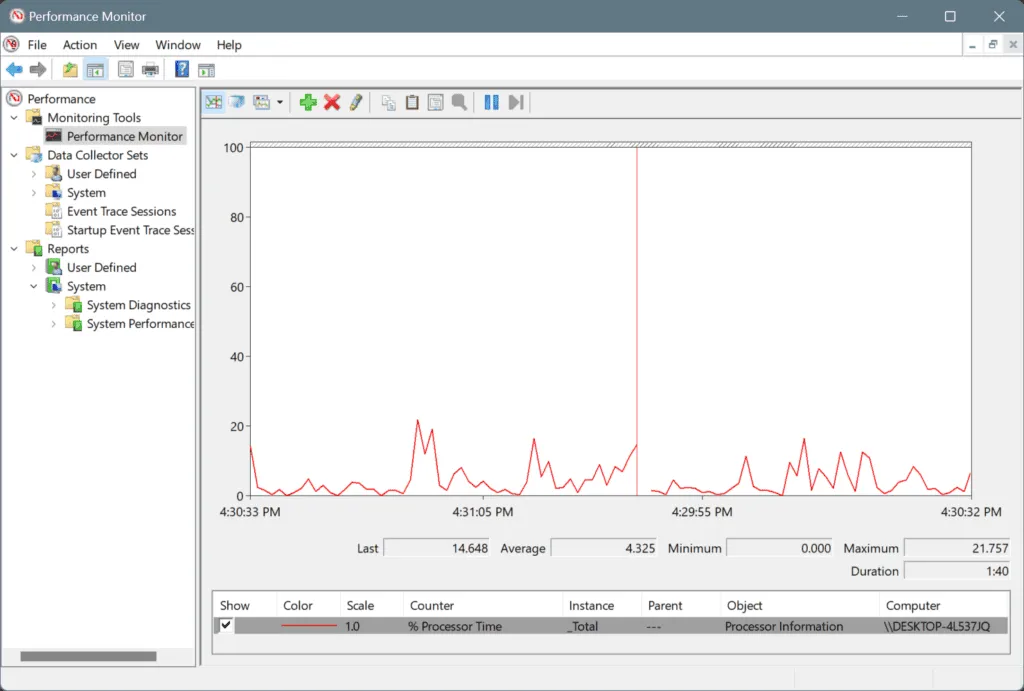
除了 Microsoft 的選項之外,還有幾種信譽良好的第三方 CPU 和 GPU 效能監控軟體,它們可能與PerfMonitor相當,甚至更好。
在我看來,如果可能的話,避免使用PerfMonitor可能是明智之舉,因為該工具自 2014 年以來就沒有更新過,並且繼續在同一版本上運行。因此,它可能不符合最新的安全和網路安全標準。然而,決定權最終取決於你!
如果您有任何疑問或想分享您最喜歡的 Windows 效能監視器,請隨時在下面發表評論。
發佈留言